Resumen:
Cómo limpiar el caché y las cookies de Safari
1. Clare caché y cookies en Safari: Abra la aplicación Configuración, vaya a Safari, desplácese hacia abajo y seleccione Clear History y Datos del Sitio web. Confirmar la acción.
2. Clear Cookies en Safari en Mac: En Safari, haga clic en Safari en la barra de menú, luego haga clic en Preferencias. Vaya a la pestaña de privacidad y haga clic en Administrar datos del sitio web. Seleccione los sitios web que desea eliminar y haga clic en Eliminar o eliminar todo.
3. Borrar caché sin eliminar el historial: En la aplicación Configuración, toque Safari, luego vaya a los datos avanzados y seleccione del sitio web. Elija Eliminar todos los datos del sitio web.
4. Revertir a Safari a la normalidad: Si prefiere el diseño antiguo de Safari, puede cambiarlo siguiendo estos pasos.
5. Beneficios de la limpieza del caché de safari: Limpiar su caché puede acelerar su surf web y optimizar el rendimiento.
6. ¿Con qué frecuencia debe borrar el caché de Safari: Para los usuarios promedio de Internet, se recomienda borrar el caché una o dos veces al mes.
7. Borrar caché y cookies sin perder contraseñas: Habilite el menú Desarrollar en preferencias de Safari, luego haga clic en Desarrollar y elegir cachés vacíos.
8. Safari borra automáticamente caché: Safari no tiene una opción de compensación automática, pero puede establecer manualmente cuánto tiempo se almacenan los elementos de historial.
Preguntas:
- ¿Cómo despejaré mi caché de safari?? Para borrar la memoria caché de Safari, vaya a Configuración, seleccione Safari y elija Datos claros de historial y sitio web.
- ¿Cómo borro caché y cookies en Safari en Mac?? En Safari, vaya a preferencias, luego privacidad, y haga clic en Administrar datos del sitio web para eliminar caché y cookies.
- ¿Puedo borrar mi caché sin eliminar el historial de navegación?? Sí, puede borrar su caché sin eliminar el historial de navegación yendo a Configuración, Safari, avanzado y seleccionando Eliminar todos los datos del sitio web.
- ¿Cómo puedo revertir el safari al diseño anterior?? Para revertir a Safari al diseño anterior, siga los pasos proporcionados.
- ¿Cuáles son los beneficios de eliminar el caché de safari?? Eliminación de Safari Cache puede mejorar la velocidad de navegación web y optimizar el rendimiento.
- ¿Con qué frecuencia debo limpiar mi caché de safari?? Se recomienda borrar la caché de Safari una o dos veces al mes para los usuarios promedio de Internet.
- ¿Es posible borrar el caché y las cookies sin perder contraseñas?? Sí, puede borrar caché y cookies sin perder contraseñas habilitando el menú Desarrollar en preferencias de Safari y elegir cachés vacíos.
- Safari borra automáticamente caché? Safari no tiene una función de compensación automática para caché, pero puede establecer manualmente cuánto tiempo se almacenan los elementos del historial.
Respuestas:
- Respuesta 1: Para borrar su caché de Safari, vaya a Configuración, luego seleccione Safari. Desplácese hacia abajo y elija el historial claro y los datos del sitio web. Confirmar la acción. Esto borrará todos los datos en caché de su navegador Safari.
- Respuesta 2: Para borrar caché y cookies en Safari en su Mac, abra la aplicación Safari y vaya a Safari en la barra de menú. Haga clic en Preferencias y vaya a la pestaña de privacidad. Haga clic en Administrar datos del sitio web y seleccione los sitios web que desea eliminar. Haga clic en Eliminar o eliminar todo para borrar caché y cookies.
- Respuesta 3: Si desea borrar su caché sin eliminar su historial de navegación en Safari, siga estos pasos. Abra la aplicación Configuración y toque Safari. Desplácese hacia abajo y toque avanzado. Seleccione los datos del sitio web y elija Eliminar todos los datos del sitio web para borrar el caché mientras mantiene intacto su historial de navegación.
- Respuesta 4: Es posible volver a safari al diseño anterior. Abra Safari y vaya a Safari en la barra de menú. Haga clic en Preferencias y vaya a la pestaña General. Desmarque la opción “Mostrar íconos del sitio web en pestañas”. Esto volverá a Safari al diseño anterior.
- Respuesta 5: La limpieza de Safari Cache proporciona varios beneficios. Puede acelerar el surf de su web, ya que la limpieza del caché elimina los datos almacenados del sitio web que pueden ralentizar la carga de la página. También puede mejorar el rendimiento general del navegador y liberar espacio de almacenamiento en su dispositivo.
- Respuesta 6: Con qué frecuencia debe despejar su caché de safari depende de sus hábitos de navegación. Para los usuarios promedio de Internet, se recomienda borrar el caché una o dos veces al mes. Sin embargo, si visita los sitios web con frecuencia o nota una disminución en el rendimiento, eliminar el caché con más frecuencia puede ser beneficioso.
- Respuesta 7: Sí, es posible borrar el caché y las cookies en Safari sin perder contraseñas. Para hacer esto, vaya a Safari en la barra de menú y haga clic en Preferencias. Vaya a la pestaña avanzada y habilite la opción “Mostrar menú Desarrollar en la barra de menú”. Luego, haga clic en Desarrollar en la barra de menú y elija cachés vacíos. Esto borrará el caché y las cookies sin afectar sus contraseñas guardadas.
- Respuesta 8: Safari no tiene una opción de compensación automática para caché. Sin embargo, puede establecer manualmente cuánto tiempo se almacenan los elementos de la historia. Vaya a Safari en la barra de menú y haga clic en Preferencias. En la pestaña General, vaya al menú desplegable “Eliminar elementos del historial” y seleccione la opción deseada, como después de un año, un día o una semana.
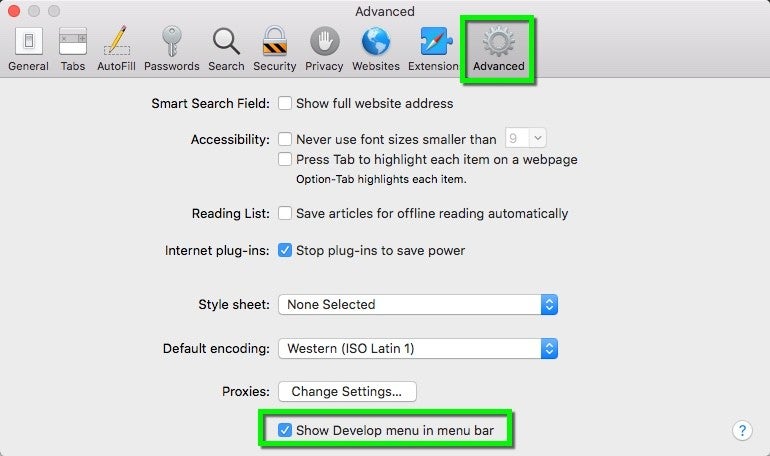
[wPremark_icon icon = “QUOTE-TE-SOT-2-SOLID” Width = “Width =” “” 32 “altura =” 32 “] ¿Cómo despejaré mi caché de safari?
Borrar caché y cookies en Safariopen la aplicación Configuración, luego seleccione Safari.Desplácese hacia abajo, luego seleccione Clear History y Datos del sitio web.Toque el historial y los datos de Borrar para confirmar.
En caché
[wPremark_icon icon = “QUOTE-TE-SOT-2-SOLID” Width = “Width =” “” 32 “altura =” 32 “] ¿Cómo despejo caché y cookies en Safari?
Clear Cookies en Safari en Macin la aplicación Safari en su Mac, elija Safari > Configuración, luego haga clic en Privacidad.Haga clic en Administrar datos del sitio web.Seleccione uno o más sitios web, luego haga clic en Eliminar o eliminar todo. Eliminar los datos puede reducir el seguimiento, pero también puede registrarlo de sitios web o cambiar el comportamiento del sitio web.
[wPremark_icon icon = “QUOTE-TE-SOT-2-SOLID” Width = “Width =” “” 32 “altura =” 32 “] ¿Cómo despejaré mi caché de safari sin eliminar la historia?
Para borrar su caché pero no su historial de navegación: abra la aplicación Configuración.Toque Safari.Toque avanzado.Toque los datos del sitio web.Elija Eliminar todos los datos del sitio web.
En caché
[wPremark_icon icon = “QUOTE-TE-SOT-2-SOLID” Width = “Width =” “” 32 “altura =” 32 “] ¿Cómo recupero mi safari a la normalidad?
Para muchas personas, esto es realmente molesto porque todos estamos acostumbrados a que la barra de URL esté en la cima después de tantos años, por suerte, puede volver a safari a cómo estaba antes, cómo es cómo hacerlo. Él. Abierto
[wPremark_icon icon = “QUOTE-TE-SOT-2-SOLID” Width = “Width =” “” 32 “altura =” 32 “] Está limpiando el caché de safari bueno
Ya sea que use Chrome, Safari u otros navegadores en su iPhone, su caché acumula el desorden digital con el tiempo. Limpiar su caché le da al navegador un nuevo comienzo, que puede acelerar su surf web, incluso en iOS 16.4. (Y si está tratando de que su teléfono se ejecute más rápido, intente administrar el almacenamiento de su iPhone.)
[wPremark_icon icon = “QUOTE-TE-SOT-2-SOLID” Width = “Width =” “” 32 “altura =” 32 “] ¿Con qué frecuencia debe borrar el caché de safari?
Esto puede variar según la frecuencia con la que esté en línea y con qué frecuencia visita los mismos sitios web, pero para el usuario promedio de Internet, recomendamos borrar su caché una o dos veces al mes.
[wPremark_icon icon = “QUOTE-TE-SOT-2-SOLID” Width = “Width =” “” 32 “altura =” 32 “] Cómo borrar el caché y las cookies en Safari sin perder contraseñas
Es simple de hacer pero no evidente.Desde su barra de menú de Safari, haga clic en Safari > Preferencias.Seleccione la pestaña Avanzada.Seleccione Mostrar el menú Desarrollar en la barra de menú.Ahora en la barra de menú, haga clic en Desarrollar > Cachés vacíos.
[wPremark_icon icon = “QUOTE-TE-SOT-2-SOLID” Width = “Width =” “” 32 “altura =” 32 “] Safari borra automáticamente caché
Safari no tiene opciones para borrar automáticamente las cookies al salir. 4. Seleccione Eliminar elementos del historial: después de un año, después de un día, después de una semana u otras opciones para borrar automáticamente.
[wPremark_icon icon = “QUOTE-TE-SOT-2-SOLID” Width = “Width =” “” 32 “altura =” 32 “] Está limpiando la historia de Safari igual que la eliminación de caché
En la aplicación Safari, puede borrar su historial de navegación y datos para borrar el caché en su iPhone. Esto elimina el historial de los sitios web que visitó y recientes búsquedas desde su dispositivo.
[wPremark_icon icon = “QUOTE-TE-SOT-2-SOLID” Width = “Width =” “” 32 “altura =” 32 “] ¿Por qué ha cambiado mi safari?
¿Por qué Apple Redesign Safari Apple dijo que están acercando los controles importantes a los dedos con una apariencia orientada al fondo?. Eso significa que la barra de direcciones ahora es más fácil de acceder con una mano, especialmente si tiene un iPhone más grande como un iPhone 13 Pro Max.
[wPremark_icon icon = “QUOTE-TE-SOT-2-SOLID” Width = “Width =” “” 32 “altura =” 32 “] ¿Por qué mi safari está mal?
Es posible que Safari no funcione por muchas razones, pero el problema más común es que la aplicación no pueda conectarse a Internet. Esto probablemente se deba a que no está conectado a una buena conexión a Internet, o hay algunas configuraciones erróneas en la configuración de su iPhone que evitan que Safari lo haga.
[wPremark_icon icon = “QUOTE-TE-SOT-2-SOLID” Width = “Width =” “” 32 “altura =” 32 “] ¿Desmontaje de cache safari elimina cookies
Eliminar la historia, el caché y las cookies
Para limpiar sus cookies y mantener su historial, vaya a Configuración > Safari > Avanzado > Datos del sitio web, luego toque Eliminar todos los datos del sitio web. Para visitar sitios sin dejar una historia, encienda la navegación privada.
[wPremark_icon icon = “QUOTE-TE-SOT-2-SOLID” Width = “Width =” “” 32 “altura =” 32 “] ¿La limpieza de Safari Cache elimina el historial?
Limpiar su historial de navegación en Safari no borra ninguna historia de navegación que se haya mantenido independientemente por los sitios web que visitó. En la aplicación Safari en su Mac, elija Historial > Borrar historial, luego haga clic en el menú emergente. Elija qué tan atrás desea que se limpie su historial de navegación.
[wPremark_icon icon = “QUOTE-TE-SOT-2-SOLID” Width = “Width =” “” 32 “altura =” 32 “] ¿Qué sucede cuando limpia todas las cookies y caché?
Cuando usa un navegador, como Chrome, guarda algo de información de los sitios web en su caché y cookies. Limpiarlos soluciona ciertos problemas, como cargar o formatear problemas en los sitios.
[wPremark_icon icon = “QUOTE-TE-SOT-2-SOLID” Width = “Width =” “” 32 “altura =” 32 “] ¿Es una buena idea limpiar la historia en Safari?
Limpiar el historial de su navegador es importante; No solo mejora el rendimiento general de la aplicación, sino que le impide completar formularios y usar información anterior, lo que lo convierte en una forma más segura de navegar por la web.
[wPremark_icon icon = “QUOTE-TE-SOT-2-SOLID” Width = “Width =” “” 32 “altura =” 32 “] Clearing Safari Historial de almacenamiento gratuito
Los archivos de caché de Safari de sobrecarga no solo ocuparán mucho de su valioso espacio de almacenamiento, sino que también pueden degradar el rendimiento de su Mac, iPhone o iPad. Si desea liberar algo de espacio de almacenamiento y hacer que su sistema funcione más rápido, borrar los cachés de Safari puede ser una buena manera.
[wPremark_icon icon = “QUOTE-TE-SOT-2-SOLID” Width = “Width =” “” 32 “altura =” 32 “] ¿Por qué el safari se ve diferente ahora?
¿Por qué Apple Redesign Safari Apple dijo que están acercando los controles importantes a los dedos con una apariencia orientada al fondo?. Eso significa que la barra de direcciones ahora es más fácil de acceder con una mano, especialmente si tiene un iPhone más grande como un iPhone 13 Pro Max.
[wPremark_icon icon = “QUOTE-TE-SOT-2-SOLID” Width = “Width =” “” 32 “altura =” 32 “] ¿Cuál es la última versión de Safari?
Compatibilidad de la versión
| Sistema operativo | Versión del sistema operativo | Última versión de Safari |
|---|---|---|
| Mac OS | macOS 10.12 Sierra | 12.1.2 (22 de julio de 2019) |
| macOS 10.13 Sierra alta | 13.1.2 (15 de julio de 2020) | |
| macOS 10.14 Mojave | 14.1.2 (13 de septiembre de 2021) | |
| macOS 10.15 Catalina | 15.6.1 (18 de agosto de 2022) |
[wPremark_icon icon = “QUOTE-TE-SOT-2-SOLID” Width = “Width =” “” 32 “altura =” 32 “] ¿Qué está pasando con Safari hoy?
Todos los servicios funcionan normalmente.
[wPremark_icon icon = “QUOTE-TE-SOT-2-SOLID” Width = “Width =” “” 32 “altura =” 32 “] ¿Cómo soluciono los problemas de navegador Safari?
Afortunadamente, hay una variedad de cosas que puedes intentar que Safari vuelva a funcionar.Reinicie su dispositivo.Apague las sugerencias de safari.Encienda los datos celulares para Safari.Edite su configuración de tiempo de pantalla.Borrar todos los datos de Safari.Actualizar iOS a la última versión.Restablecer la configuración de su red.Restablecer a la configuración predeterminada de fábrica.
[wPremark_icon icon = “QUOTE-TE-SOT-2-SOLID” Width = “Width =” “” 32 “altura =” 32 “] ¿Cuál es la diferencia entre la limpieza del caché y las cookies?
Las cookies son archivos creados por sitios que visita. Hacen su experiencia en línea más fácil al guardar los datos de navegación. El caché recuerda partes de las páginas, como imágenes, para ayudarlos a abrir más rápido durante su próxima visita.
[wPremark_icon icon = “QUOTE-TE-SOT-2-SOLID” Width = “Width =” “” 32 “altura =” 32 “] Es eliminar las cookies de la misma manera que la caché de la caché
Borrar caché Si desea ver una versión nueva del sitio web, resolver problemas de carga del sitio web o liberar espacio. Borrar cookies si desea eliminar el historial de búsqueda en sitios web, e.gramo. Facebook, protege tus datos en un dispositivo compartido y evita el seguimiento.
[wPremark_icon icon = “QUOTE-TE-SOT-2-SOLID” Width = “Width =” “” 32 “altura =” 32 “] ¿Cuál es la diferencia entre la limpieza del caché y el historial de navegación?
¿Cuáles son los historial de historial del navegador, caché y cookies es la lista de sitios que ha visitado usando este navegador específico?. Cache almacena archivos temporales, como páginas web y otros medios en línea, que el navegador descargó de Internet para acelerar la carga de páginas y sitios que ya ha visitado.
[wPremark_icon icon = “QUOTE-TE-SOT-2-SOLID” Width = “Width =” “” 32 “altura =” 32 “] ¿Cuál es la diferencia entre limpiar y eliminar la historia?
Borrar el historial de su navegador no es lo mismo que borrar su web Google & Actividad de la aplicación. Cuando limpia el historial de su navegador, solo está eliminando el historial que se almacena localmente en su computadora. Borrar el historial de su navegador no hace nada a los datos almacenados en los servidores de Google.
[wPremark_icon icon = “QUOTE-TE-SOT-2-SOLID” Width = “Width =” “” 32 “altura =” 32 “] ¿Hay un inconveniente en la limpieza del caché?
No es malo limpiar sus datos en caché de vez en cuando. Algunos se refieren a estos datos como “archivos basura”, lo que significa que simplemente se sienta y se acumula en su dispositivo. Limpiar el caché ayuda a mantener las cosas limpias, pero no confíe en ello como un método sólido para hacer un nuevo espacio.